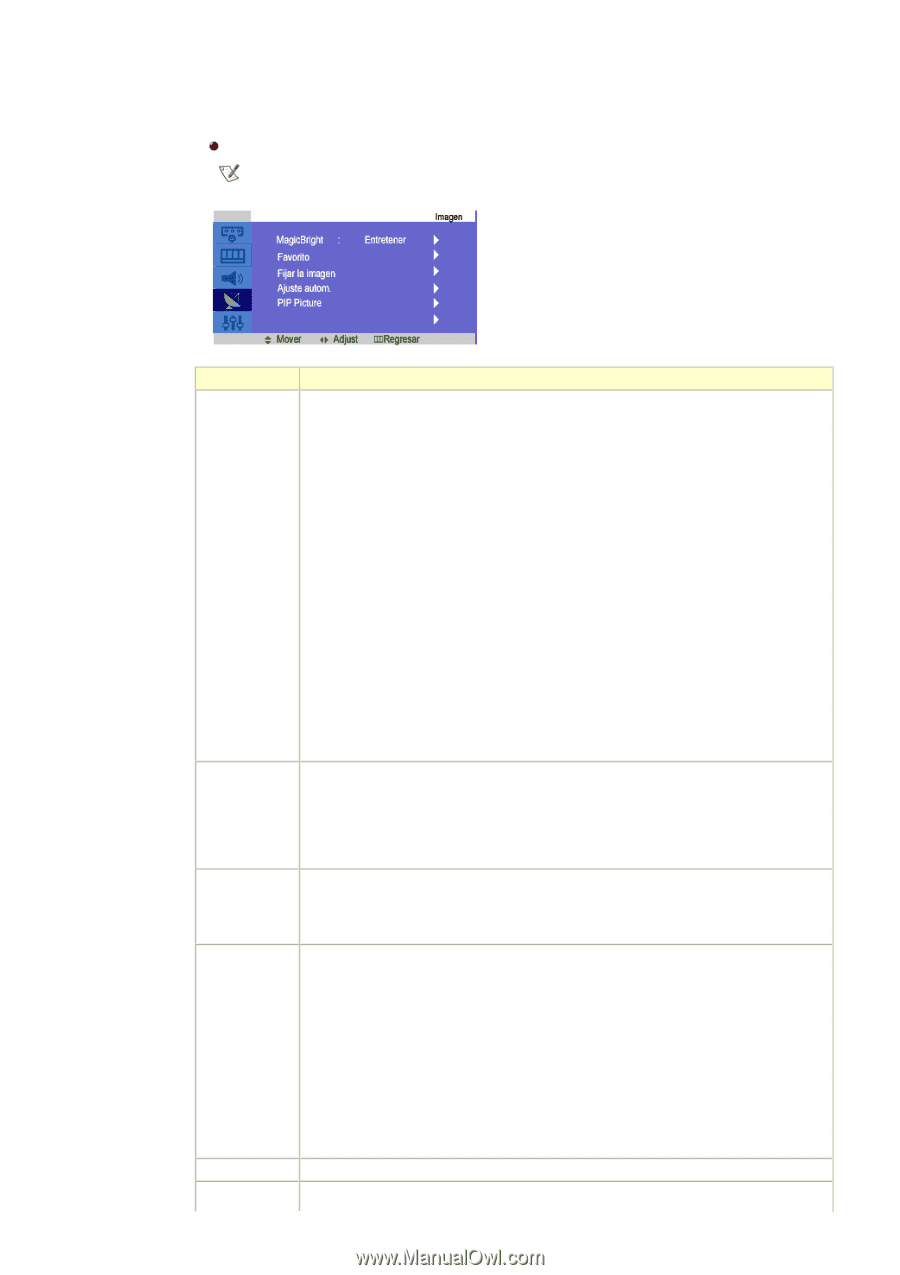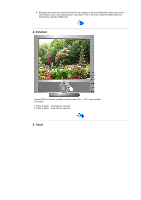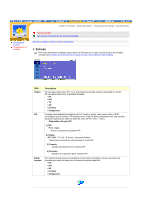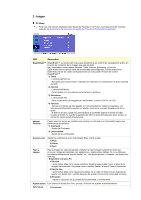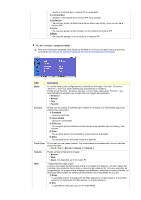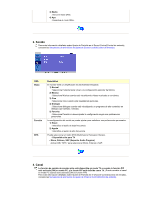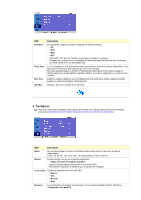Samsung 192mp User Manual (SPANISH) - Page 36
PIP Picture
 |
UPC - 729507706962
View all Samsung 192mp manuals
Add to My Manuals
Save this manual to your list of manuals |
Page 36 highlights
2. Imagen PC Modo Para más información detallada sobre Ajuste de Pantalla en el Picture Control(Control de entrada), consulte las Secuencias de animación de ajuste de Picture Control(Control de entrada). OSD Description MagicBright™ MagicBright™ es una función nueva que proporciona un entorno de visualización óptimo en función del contenido de la imagen que está mirando. Hay disponibles cuatro modos distintos: Texto, Internet, Entretener y Favorito. Cada modo tiene su propio valor de luminosidad preconfigurado. Puede seleccionar fácilmente una de las cuatro configuraciones con sólo pulsar el botón de control MagicBright™. 1) Texto : Luminosidad Normal Apropiado para documentos o trabajos que requieren la visualización de gran cantidad de texto. 2) Internet : Luminosidad Media Para trabajar con una mezcla visual de texto y gráficos. 3) Entretener : Luminosidad Alta Para visualización de imágenes en movimiento, como un DVD o un VCD. 4) Favorito Aunque los valores se han elegido con minuciosidad por nuestros ingenieros, los valores preconfigurados pueden no resultar cómodos a sus ojos dependiendo de su gusto. Si éste es el caso, ajuste la Luminosidad y el Contraste usando el menú de OSD. O pulse el botón (+) cuando la pantalla del OSD no esté activada para tener acceso al control de Luminosidad directamente. Imagen Favorita Puede usar los menús en pantalla para cambiar el contraste y la luminosidad según sus preferencias personales. 1) Contraste : Ajuste del Contraste. 2) Luminosidad : Ajuste de la Luminosidad. Control color Ajuste los controles de color individuales Rojo, Verde y Azul. 1) Rojo 2) Verde 3) Azul Fijar la imagen Fijar la imagen se usa para ajustar y obtener la mejor imagen quitando el ruido que provocan imágenes inestables con agitaciones y resplandores débiles. Si no se obtienen resultados satisfactorios usando Ajuste Fino , use Ajuste grueso y, después, use Ajuste fino otra vez. - Disponible sólo para PC 1) Grueso : Quita ruidos tales como rayas verticales. Ajuste grueso puede mover el área de la imagen de la pantalla. Se puede volver a centrar usando el menú Control Horizontal. 2) Ajuste fino : Quita ruidos tales como rayas horizontales. Si el ruido continúa incluso después de ajustar con Ajuste fino , repítalo después de ajustar la frecuencia (velocidad del reloj). 3) Posición : Ajusta la ubicación de la pantalla horizontalmente y verticalmente. Ajuste autom. Los valores de Ajuste fino Fine, grueso y Posición se ajustan automáticamente. PIP Picture 1) Contraste